今の学校現場とICT機器
GIGAスクール構想により一人一台端末などの導入が進んでいます。
学校現場としては、導入した以上「使わない」という選択肢を選ぶことはできません。
クレーム対応に追われたり、指導力を疑われたりする事態になってしまいます。
そして何より、時代に逆行しています。アナログの授業が悪いわけではありませんが、これからの情報化社会で通用する人材を育てることを目的とした学校現場でICT機器を使いこなせていないのは問題です。
毎回使う必要はありませんが、「ICT機器を使えない」という状況だけは避けたいものです。
では、どうやれば良いのか?
その答えを探しても明確な答えはありません。
文部科学省も、「ICT機器を活用する」という程度の文言しか発信しておらず、教員免許を取るための講義や、免許更新の講義にも具体的に〇〇の時にどんなアプリをどう使うか、といった具体的なアドバイスはありません。
悪い方に考えれば、文句や愚痴が山のように出てきますが、不平不満を言っていても授業の役には立ちません。
良いように考えれば、明確な答えがない以上、それぞれが好きに探求を行う余地があるということではないでしょうか。
失敗しても仕方がないのです。答えがないのでどうしようもありません。失敗したらその原因などを分析して反省できれば大きな成長となります。
失敗なくして成功なし。
これからの努力は、今まで使えなかった教材を使えるように試行錯誤するという、成功のための偉大な挑戦となるのではないでしょうか。
一緒に新しい教育法を模索していきましょう。
どんなアプリを使えば良いのか
いきなりICT機器をガンガン使うことは難しいと思います。
まずは、画手書き入力のできるタブレットを入手しましょう。
学校の物でも結構ですし、思い切って自分のタブレットを購入しても良いかもしれません。家でも教材開発が好きな様にできるようになります。
タブレットの機種を何にすれば良いのかわからない場合は、iPadがおすすめです。
タブレットの機種については後日別の記事をまとめる予定ですが、流通しているタブレットの中で、値段の割に高性能で、動作が安定しており、優秀な専用のタッチペンがあるのでほとんどの使い方で不便に感じることはありません。
タブレットさえあれば、今まで黒板にチョークだった授業が、全てプロジェクターで投影するだけで済むようになります。チョークの準備や補充、手の汚れなどの煩わしい手間が省けて非常に楽です。
また、ICT機器を使うので、板書と違って以前のデータを閲覧したり、画像などをすぐに確認したり、文字の拡大縮小などが何度でもできるようになります。
一回板書ノートを作ってしまえば、そのまま公開しても良いですし、画像などを使って部分ごとに見せれば文字を書く時間を説明などに回すことができるようになるので、指導の幅が広がります。
基本的には「今の黒板に書く」ということを、「デジタルに置き換えていく」程度の使い方をしていくのが良いでしょう。急に変わってもお互いに困るだけです。
例えば、映画のようなフルCGの授業が急にできるようにはなりませんし、それが教育効果が高いかどうかは分かりません。少しずつ変えていく第一歩という認識でやってみましょう。
さて、その第一歩を踏み出す前に最大の壁が立ち塞がります。
それは「どのアプリを使えば良いのか」ということです。
機種はiOS、Windows、Androidの3択ですが、アプリは数え切れないほどの選択肢があります。
そのため、0から探すのはそれだけで嫌になってしまうので、無料のアプリ4つと有料の有名なノートアプリの5つを候補に入れて簡単なフローチャートを作成しました。
あなたはどのアプリが合っているのでしょうか。確かめてみてください。
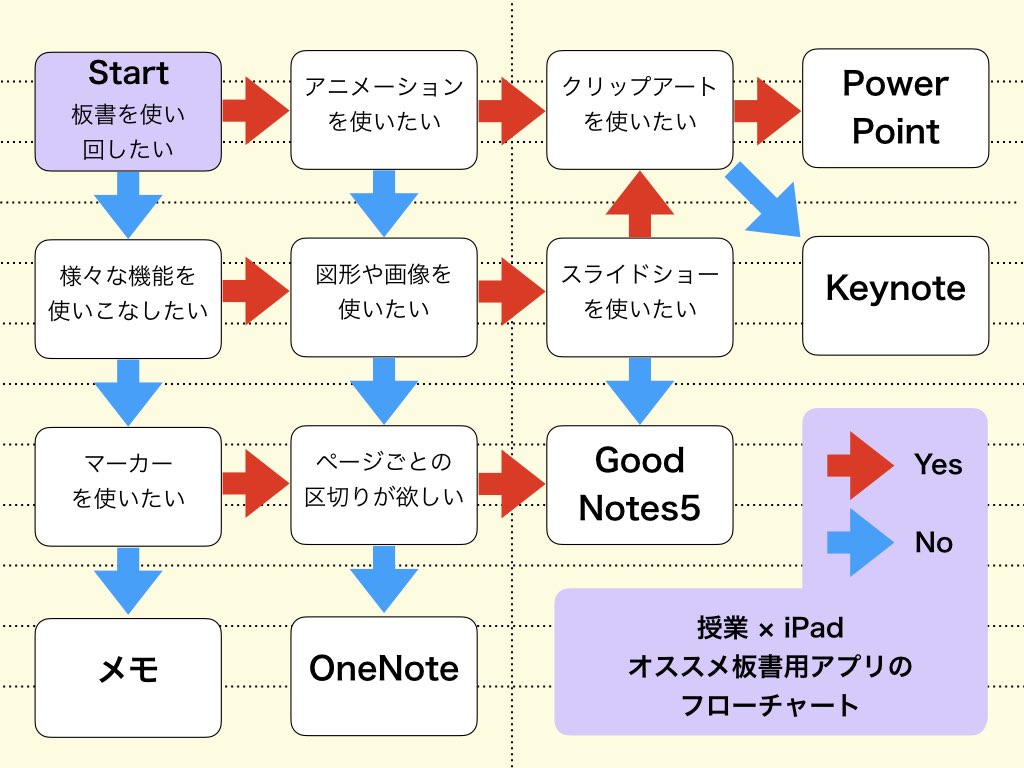
各アプリの特徴
アプリが決まったらそのアプリの特徴を確認してみましょう。
簡単にそれぞれの長短が分かるように一覧表も作成しました。
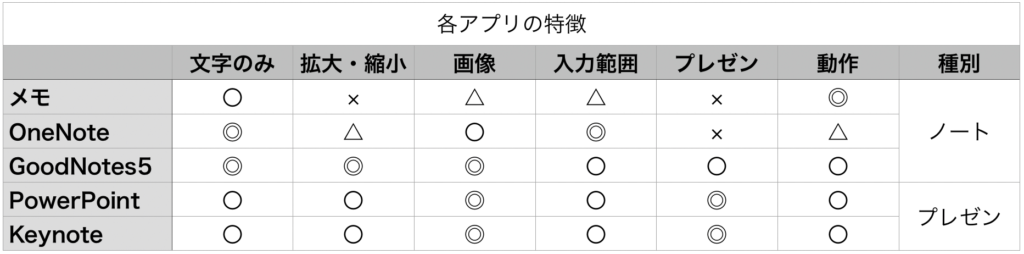
【メモ】
Appleの純正アプリで、名前の通りメモを取るのに適したアプリです。
このアプリの最大の特徴はシンプルさです。動作が軽快で、ロック画面からでも起動して書き始めることが可能です。
また、Apple Pencilの標準機能は利用することができるので、ペンの種類や色を使い分けることができる上に、自動で書いた図形を補正してくれるオートシェイプなど充実した描画ツール、画像を挿入することも可能です。
また、挿入した画像はタップした後にApple Pencilで文字入れを行うことができます。そのため、教科書や資料、生徒のノート等を写真に撮ることですぐに共有や解説、添削が行えるようになります。
また、縦方向にはページの概念がなく、無限に書き込み続けることが可能なのも良い点です。
その一方で、画面の拡大・縮小の機能はありません。また、画像においては決まったサイズでしか表示させることができまんし、画像は画像、文字は文字と入力領域が分かれているのもネックになる場面があるかもしれません。
「複雑な機能はいらない、できない事はやらない」と割り切れる人には最高のツールです。
【OneNote】
Microsoftが開発した無料アプリで、最大の売りはなんと言っても「縦横の制限が無い」ということです。普通はページで区切られていることが多いのですが、このアプリはどこまでもスクロールして書き込むことができます。
そのため、ページの都合で「上手く一行に書ききれない」ということが起こりません。
幅や高さを気にせずに書き続けることが可能です。これは他のアプリには無い魅力です。
その他には、罫線やマーカーなどノートアプリとしては基本的な機能が備わっています。
拡大・縮小も可能ですが、画像が貼られているとスムーズに拡大・縮小が行えない場合があり、工夫が必要です。
また、クラウドでデータを管理しているのですが、稀に同期が上手くいかずに、接続の確認などが発生することがありました。
画像関係や同期の問題はありますが、それを補って余りあるほどの特異性があります。縦横縦横無尽にノートを描きたい場合はこのアプリ1択になるのではないでしょうか。
【GoodNotes5】
GoodNotes5は1000円ほどする有料のノートアプリです。名前の通り、5代目のアプリで初代のGoodNotesから様々な改良が施されています。
有料なだけあって基本性能は無料アプリとは一線を画します。
マーカー機能はもちろん、普通の拡大・縮小表示の他に、精密に書き込みのできる拡大鏡機能を備えています。
また、付箋やアイコン等を簡単に挿入することのできるステッカー機能や画像ファイルから簡単に画像を貼り付けることができるようになっています。
ステッカー機能では、自分の使いたい画像をステッカーにすることで、すぐにアクセスして貼り付けることが可能です。
例えば、定型文やよく使うフレーズなどの板書中でよく使うものを画像として作っておくと、毎回それを書かずに済むようになります。具体的には、「例題」、「演習問題」、「ポイント」といった板書でよく書くようなものです。
コレクションと言って、自由にステッカーをグループ分けすることが可能です。そのため、科目ごとによく使うステッカーをそれぞれでまとめることも可能です。
肝心のノートとしての機能は、GoodNotes5の中に1冊ずつのノートと言う形でデータを保持することができそのノートは表紙と本文の2つの構成から成り立っています。そのため本当のノートと同じように自分で表紙を書き、本当のノートと同じように自分で表紙を作ることが可能になります。
ノートの本文としては、方眼紙や罫線紙などいくつかのパターンから選べますので、よほど特殊なものでない限りは、適した罫線のノートを利用することができるでしょう。
欠点としては、有料アプリなので当然ですがお金がかかるという事と、ノートアプリなのでプレゼンテーションアプリとは違い、アニメーションの設定ができないということです。
ただ、ステッカーや画像を使うことで擬似的にプレゼントプレゼンテーションソフトと同じように使う事は可能です。
ステッカーや画像を貼り付けても動作が重くなる事はありませんし、拡大縮小をしてももたつくこともありません。全体的に非常にレベルが高くアニメーションの設定以外はできないことがないと言っても過言ではありません。
またこのGoodNotes5は他のノートアプリとは違って、プレゼンテーションモードと言うものが搭載されています。
このモードには3種類あり、
- ツールバーも含めて自分の画面をそのままプロジェクターで投影するモード
- ノート部分だけをツールバーを隠してノート部分だけを移すことができるモード
- ノート部分だけを拡大や縮小等の影響を一切与えずにノート部分だけを映し出すモード
ツールバーを見せるツールバーも含めて操作画面全てを移すモードとノート部分だけを映すモードの2種類があります。またノート部分だけを映すモードの中にも2つのパターンがあり、1つ目は拡大や縮小等の操作をそのまま反映させるものともう一つは拡大や縮小などで画面の表示は一切変わらないものがあります。
【PowerPoint・Keynote】
PowerPointとKeynoteはともにプレゼンテーションを行うために作られたアプリです。
PowerPointはMicrosoftが、KeynoteがAppleが作成したものになります。
基本的にWindowsではPowerPointを使い、iPadなどのiOSではKeynoteを使うと言う形になるでしょう。
基本的に性能面での両者の違いはなく、細かいところでそれぞれの長短があると言うような形です。
一般的に授業で使う分には特にどちらでなければいけないと言う事はありませんが、1つだけ注意したいのがスマートグラフと言う簡単にグラフを作る機能はPowerPointにしかないということです。
そのため、「スマートグラフを使ったグラフを作りたい」という理由がある場合のみ、 PowerPointをオススメします。
ノートアプリとは違い、図形の配置やアニメーションの設定を簡単に行うことができるので、プレゼンテーション用のアプリで板書を書くことによって、2回目以降は内容を一気に表示させずに、先の内容を隠しながら板書を使い回すことができるということです。
一回板書を作った後は、図形を書いてある文字を隠すように配置することによって、アニメーションを設定することなく、文字などを伏せることができます。
授業をする際にはその図形のサイズを縮小しながら、読んだり確認したりすることで、実際の授業のように、一行ずつ解説を行うことが可能になります。
また、フェードインなどのアニメーションつけることによって板書ノートがすぐに発表用資料に変得ることも可能です。
これらのどちらかの方法で、毎回同じことを書く必要がなくなり、板書の時間を大幅に削減し説明や解説に回せるようになります。
少しずつ表示することによって通常の授業のように順序立てて説明や解説を行うことが可能になります。通常のノートアプリにはない図形を組み合わせたり動きをつけたりといったことが可能になります。
また、そういった機能がプレゼンテーションソフトの強みではありますが、それを使わなかったとしても普通のノートアプリと同じように使えるので、特にアプリにこだわりがなければ PowerPointか Keynoteのどちらかを使うことが潰しが効いてオススメです。
出来ないことが少ない、最も汎用性が高いアプリであると言えるでしょう。

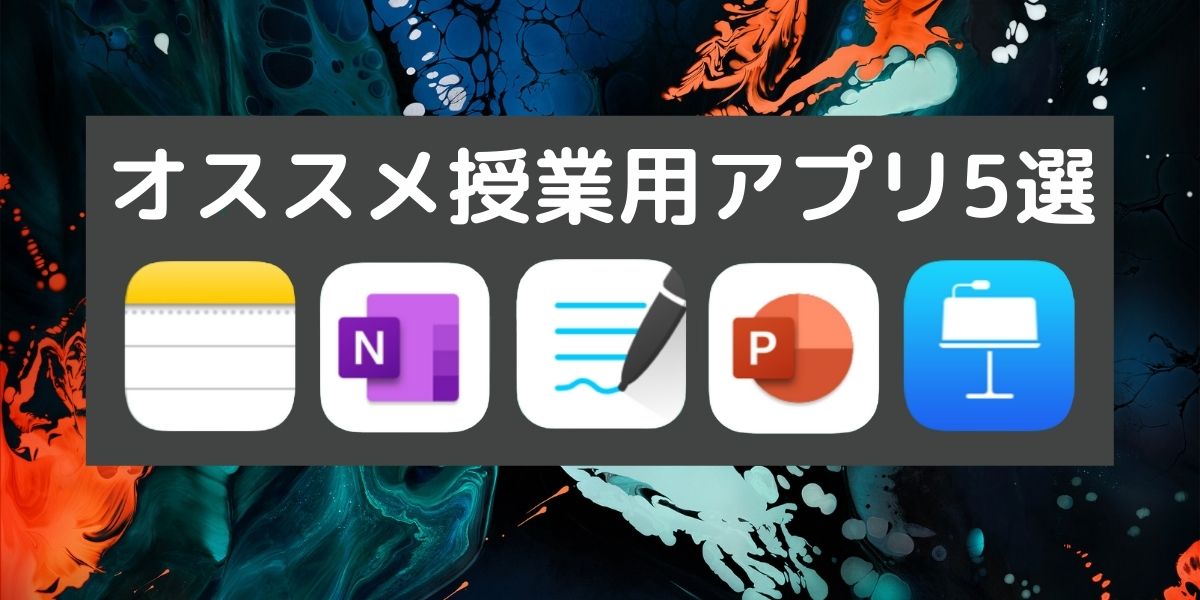


コメント